Pastaba: Norėtume jums kuo greičiau pateikti naujausią žinyno turinį jūsų kalba. Šis puslapis išverstas automatiškai, todėl gali būti gramatikos klaidų ar netikslumų. Mūsų tikslas – padaryti, kad šis turinys būtų jums naudingas. Gal galite šio puslapio apačioje mums pranešti, ar informacija buvo naudinga? Čia yra straipsnis anglų kalba, kuriuo galite pasinaudoti kaip patogia nuoroda.
Skirtukas rodinys leidžia perjungti įprastas arba Puslapio šabloną, ir Vieno ar Dviejų puslapių skaidinio rodinius. Tai taip pat skirtuką leidžia valdyti paveikslėlio rodanti ribos, vadovai, liniuotes ir kitus maketo įrankiai, mastelį savo leidinio rodinio dydį ir valdyti "Windows" Publisher "turite atidaryti.

Rodiniai
Rodiniai leidžia greitai perjungti įprastas arba Puslapio šabloną leidinio rodinių.

Pagal numatytuosius nustatymus įprastas pasirinktas rodinys. Tai savo leidinio puslapiuose ir kur atliekama daugiausiai darbo kurti leidinį. Puslapio rodinys rodo puslapį arba puslapius, kuriuose yra elementai, kuriuos norite kartoti kelis leidinio puslapiuose. Naudodami puslapių šablonus šių bendrų elementų, galite suteikti leidiniui nuoseklesnę išvaizdą. Leidinių, kuriuose yra daugiau nei vieną puslapį, galite sukurti kelių puslapių šablonus daugiau universali leidinio dizaino. Kelių puslapių šablonai pateikti įvairių maketų, kuriuos galite taikyti bet kuriame puslapyje savo leidinyje.
Patarimas: Taip pat galite perkelti ir iš puslapio rodinį, paspaudus "CTRL" + M.
Maketas
Maketas grupė yra, kai pereinate nuo Vieno ar Dviejų puslapių skaidinio rodinys leidinio.

Vieno puslapio numatytasis rodinys yra ir rodo kiekviename puslapyje atskirai darbo srities ir Puslapio naršymo srityje. Dviejų puslapių skaidinį yra spausdinimo, nurodantis pradžioje ir pabaigoje puslapių surištų arba sulenkta projekte, pvz., knyga, brošiūra, informacinis biuletenis ar Sveikinimo atviruko. Dažnai, dviejų puslapių skaidinio puslapių maketo veidrodinį. Dviejų puslapių skaidinio parodys du greta-puslapiai darbo srities ir Puslapio naršymo srityje jei leidinio turi tris ar daugiau puslapių.
Demonstracija
Rodyti grupės suteikia galimybę pasirinkti kuris maketas pagalbos valdiklių Rodyti leidinio darbo srities, pvz., liniuotė, maketo orientyrai ir puslapio naršymas. Kiekvieno pagalbos valdiklių maketas yra atskleista arba pažymėjimas ir žymėjimo panaikinimas, jos žymės langelį paslėptas.
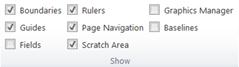
Ribos
Šis pasirinkimas rodo arba slepia ribos objektų, pvz., figūrų, paveikslėlių ir teksto laukai. Šios ribos nerodomos kai leidinio spausdinimas, tačiau jums padėti puslapio maketo parodydami vietos, kad objektas mano puslapyje.
Vadovai
Šis žymės langelis rodo arba slepia maketo orientyrai savo leidinyje. Informacija padeda išlygiuoti puslapyje. Daugiau informacijos rasite naudojant maketo orientyrus puslapio struktūrą.
Laukai
Šią parinktį, bus rodomas, kurios objektų puslapyje įterpti laukus, pvz., verslo informacijos arba katalogo suliejimo laukus. Pažymėjus šį žymės langelį lauko objektai bus pabrauktas subtilus pilka punktyrine linija:
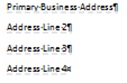
Liniuotės
Tai kontroliuoja Rodyti horizontalių ir vertikalių liniuočių darbo srities kairiąją ir viršutinę kraštuose ar ne.
Pastaba: Jei naudojate iš dešinės į kairę kalba horizontaliosios liniuotės bus rodomas darbo srities dešiniojo krašto.
Puslapių naršymas
Šis pasirinkimas paslepia arba parodo puslapio naršymas darbo srities kairėje pusėje.
Pastaba: Jei naudojate iš dešinės į kairę kalba puslapio naršymas bus į dešinę nuo savo darbo srityje.
Juodraštinė sritis
Jei perkeliate objektus iš puslapio jie juodraščio sritis. Darbinėje srityje leidžia jums būtų lengvai prieinami jums kaip maketo puslapio keli objektai. Norėdami peržiūrėti visus objektus darbinę sritį, pažymėti Pradžių srities parinktį. Norėdami slėpti juodraštinę sritį objektus ir clean peržiūrėti puslapio, panaikinkite žymės langelio Pradžių srities parinktį. Objektai, kurie yra iš dalies puslapyje bus nukirptas, kad dalies Juodraštinė sritis nerodoma.
Grafikos tvarkyklė
Užduočių srities Grafikos tvarkyklė padeda efektyviai tvarkyti visus paveikslėlius, kuriuos įtraukėte į savo leidinį, pvz., įdėtuosius paveikslėlius arba susietuosius paveikslėlius. Daugiau informacijos rasite tvarkyti paveikslėlius su užduočių srities grafikos tvarkyklė.
Bazinės linijos
Norėdami tiksliai sulygiuoti teksto eilutės kelis stulpelius, galite naudoti bazinės orientacinės linijos . Šis pasirinkimas bus Rodyti arba slėpti pagrindinių linijų orientyrus leidinio. Daugiau informacijos rasite naudojant maketo orientyrus puslapio struktūrą.
Mastelio keitimas
Mastelio grupės yra keletas kontroliuoti, kaip didelės puslapį rodomas ekrane, kad galėtumėte geriau matyti ir dirbti su padidindami jų mastelį, arba geriau matyti puslapio visa padidindami jų mastelį įrankiai.
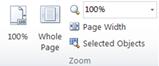
100 %
Spustelėkite šį mygtuką, bus pateikti pažymėto puslapio arba dviejų puslapių pasidalinti į 100 % tikrojo dydžio rodymo.
Visas puslapis
Šis mygtukas bus priartinti puslapį, kad visą puslapį ar dviejų puslapių skaidinio telpa ekrano lange.
Mastelio keitimas
Šis pasirinkimo langas leidžia tiksliai pasirinkti savo mastelį. Galite pasirinkite iš išplečiamojo meniu parinkčių arba įveskite procentą, bet ir paspauskite " ENTER".
Puslapio pločio
Šis mygtukas bus priartinti puslapį, kad tilptų plotis ekrano lange. Tai reiškia, kad puslapio aukštis išplečiamas viršuje ir apačioje ekrano lange.
Pažymėtus objektus
Šią parinktį, bus pasiekiamas pasirinkus vieną ar daugiau objektų, pvz., teksto laukelius arba Paveikslėliai. Spustelėkite šį mygtuką, bus keisti puslapio mastelį, kad pasirinktus objektus užpildyti ekrano lange. Norėdami grįžti į kitą mastelio tiesiog pasirinkite vieną iš kitų parinkčių grupėje mastelio keitimas .
Lange
Šios grupės padeda valdyti kelis Publisher langus vienu metu.
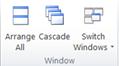
Organizuoti visų
Spustelėjus šį mygtuką Keisti dydį ir perkelti jūsų šiuo metu atidarytos Publisher "Windows", kad jie būtų šalia.
Pakopinio
Šią parinktį, bus sukelti visų atidarote Publisher windows dydį ir perkelti, kad langus pakopomis iš kairės į dešinę.
Perjungti langus
Šis patraukite žemyn parodys visų atidarytų leidinys langų ir leidžia pasirinkti ir pereiti į bet kurį iš šių "Windows".










